S3: Specifica dei dettagli di autenticazione per un Cloud Storage Pool
 Suggerisci modifiche
Suggerisci modifiche


Quando si crea un Cloud Storage Pool per S3, è necessario selezionare il tipo di autenticazione richiesto per l'endpoint del Cloud Storage Pool. È possibile specificare Anonymous o immettere un ID della chiave di accesso e una chiave di accesso segreta.
-
Devi aver inserito le informazioni di base per il Cloud Storage Pool e specificato Amazon S3 come tipo di provider.
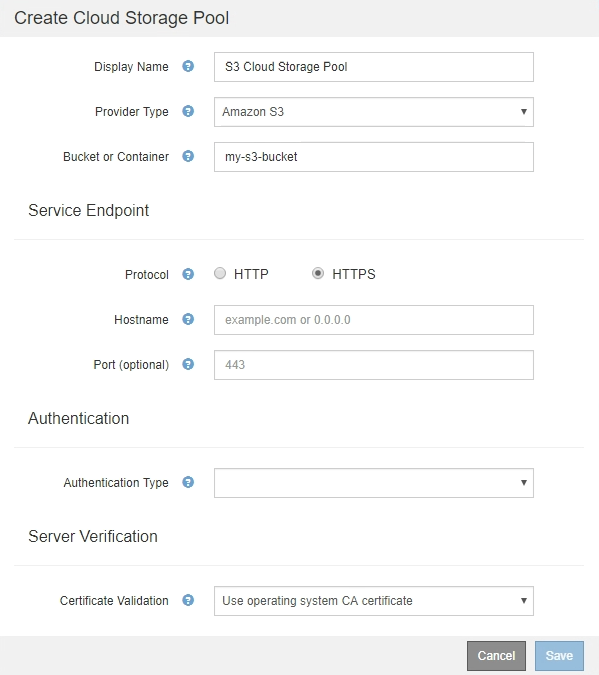
-
Se si utilizza l'autenticazione della chiave di accesso, è necessario conoscere l'ID della chiave di accesso e la chiave di accesso segreta per il bucket S3 esterno.
-
Nella sezione Service Endpoint, fornire le seguenti informazioni:
-
Selezionare il protocollo da utilizzare per la connessione al Cloud Storage Pool.
Il protocollo predefinito è HTTPS.
-
Inserire il nome host del server o l'indirizzo IP del Cloud Storage Pool.
Ad esempio:
s3-aws-region.amazonaws.com
Non includere il nome del bucket in questo campo. Il nome del bucket viene incluso nel campo bucket o container. -
Facoltativamente, specificare la porta da utilizzare per la connessione al Cloud Storage Pool.
Lasciare vuoto questo campo per utilizzare la porta predefinita: Porta 443 per HTTPS o porta 80 per HTTP.
-
-
Nella sezione Authentication, selezionare il tipo di autenticazione richiesto per l'endpoint Cloud Storage Pool.
Opzione Descrizione Chiave di accesso
Per accedere al bucket Cloud Storage Pool sono necessari un ID della chiave di accesso e una chiave di accesso segreta.
Anonimo
Tutti hanno accesso al bucket Cloud Storage Pool. Non sono richiesti un ID della chiave di accesso e una chiave di accesso segreta.
CAP (portale di accesso C2S)
Utilizzato solo per C2S S3. Passare a. "C2S S3: Specifica dei dettagli di autenticazione per un Cloud Storage Pool".
-
Se si seleziona Access Key (chiave di accesso), immettere le seguenti informazioni:
Opzione Descrizione ID chiave di accesso
L'ID della chiave di accesso per l'account proprietario del bucket esterno.
Chiave di accesso segreta
La chiave di accesso segreta associata.
-
Nella sezione verifica server, selezionare il metodo da utilizzare per convalidare il certificato per le connessioni TLS al Cloud Storage Pool:
Opzione Descrizione Utilizzare il certificato CA del sistema operativo
Utilizzare i certificati CA predefiniti installati nel sistema operativo per proteggere le connessioni.
USA certificato CA personalizzato
Utilizzare un certificato CA personalizzato. Fare clic su Select New (Seleziona nuovo) e caricare il certificato CA con codifica PEM.
Non verificare il certificato
Il certificato utilizzato per la connessione TLS non viene verificato.
-
Fare clic su Save (Salva).
Quando si salva un pool di storage cloud, StorageGRID esegue le seguenti operazioni:
-
Convalida l'esistenza del bucket e dell'endpoint del servizio e la possibilità di raggiungerli utilizzando le credenziali specificate.
-
Scrive un file di marker nel bucket per identificare il bucket come un Cloud Storage Pool. Non rimuovere mai questo file, denominato
x-ntap-sgws-cloud-pool-uuid.
Se la convalida del Cloud Storage Pool non riesce, viene visualizzato un messaggio di errore che spiega perché la convalida non è riuscita. Ad esempio, se si verifica un errore nel certificato o se il bucket specificato non esiste già, potrebbe essere visualizzato un errore.
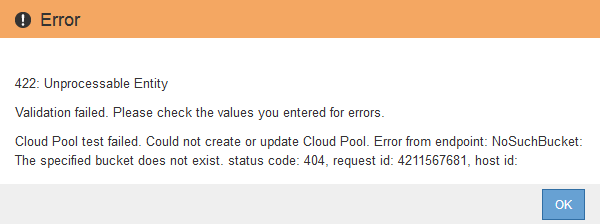
Consultare le istruzioni per la risoluzione dei problemi relativi ai pool di storage cloud, risolvere il problema, quindi provare a salvare nuovamente il pool di storage cloud.
"Risoluzione dei problemi relativi ai pool di storage cloud"



